Freie Texteingabe – Layoutbeispiele: Unterschied zwischen den Versionen
Jassi (Diskussion | Beiträge) |
Cavi (Diskussion | Beiträge) K (Cavi verschob die Seite Freie Eingabe optimieren nach Freie Texteingabe – Layoutbeispiele) |
||
| (4 dazwischenliegende Versionen von 2 Benutzern werden nicht angezeigt) | |||
| Zeile 1: | Zeile 1: | ||
Beim Anwenden der «Freien Eingabe»-Funktion können Sie das Layout der daraus erstellten Belege bestimmen. (siehe Screenshot in der Mitte, die Farbmarkierungen kennzeichnen die Layout- und Inhaltquellen)<br> | |||
Dazu müssen Sie unter [[Einstellungen Aufträge/Offerten/Projekte]] Formatvoreinstellungen vornehmen. Dies können Sie für Aufträge, Offerten und Artikeln in den entsprechenden Reitern im Feld «Freie Eingabe» tun. (siehe Screenshots links)<br> | |||
Der Inhalt kommt aus dem Produkte- und Auftragszeilenfenster. (siehe Screenshots rechts) | |||
{| | {| | ||
| style="padding: | | style="padding:30px" |''Produkte'' [[Datei: ProdukteEinst.png | 300px]]<br>Aufträge [[Datei: AuftragEinst.png | 300px]]<br>''Offerte'' [[Datei: OffertEinst.png | 300px]] || style="padding:100px" |''Freie Eingabe'' [[Datei: FreieEingabe.png | 500px]] || style="padding:30px" |<br>''Fenster «Produkte»'' [[Datei: ProdukteFenster.png | 300px]]<br>''Fenster «Auftragszeilen»'' [[Datei: Auftragsfenster.png | 300px]] | ||
| | | | ||
|} | |} | ||
Das obige Beispiel zeigt das Ergebnis in der freien Eingabe für einen Auftrag und beinhaltet daher weder Formatierung noch Inhalt für eine Offerte. Bei einer Offerte wäre anstelle des Auftragszeilen- das Offertzeilenfenster zu verwenden. | |||
[[Kategorie:Handbuch Helper]] | |||
Aktuelle Version vom 27. Mai 2020, 23:21 Uhr
Beim Anwenden der «Freien Eingabe»-Funktion können Sie das Layout der daraus erstellten Belege bestimmen. (siehe Screenshot in der Mitte, die Farbmarkierungen kennzeichnen die Layout- und Inhaltquellen)
Dazu müssen Sie unter Einstellungen Aufträge/Offerten/Projekte Formatvoreinstellungen vornehmen. Dies können Sie für Aufträge, Offerten und Artikeln in den entsprechenden Reitern im Feld «Freie Eingabe» tun. (siehe Screenshots links)
Der Inhalt kommt aus dem Produkte- und Auftragszeilenfenster. (siehe Screenshots rechts)
Produkte 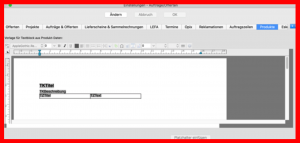 Aufträge  Offerte 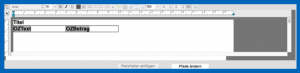 |
Freie Eingabe 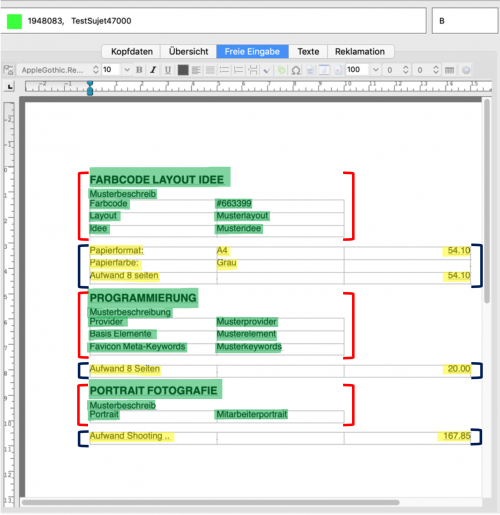 |
Fenster «Produkte» 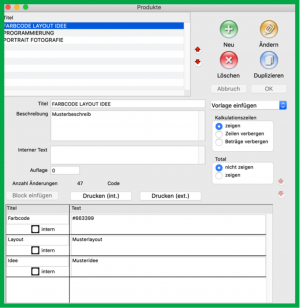 Fenster «Auftragszeilen» 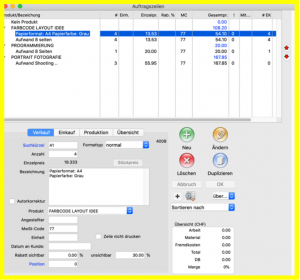
|
Das obige Beispiel zeigt das Ergebnis in der freien Eingabe für einen Auftrag und beinhaltet daher weder Formatierung noch Inhalt für eine Offerte. Bei einer Offerte wäre anstelle des Auftragszeilen- das Offertzeilenfenster zu verwenden.